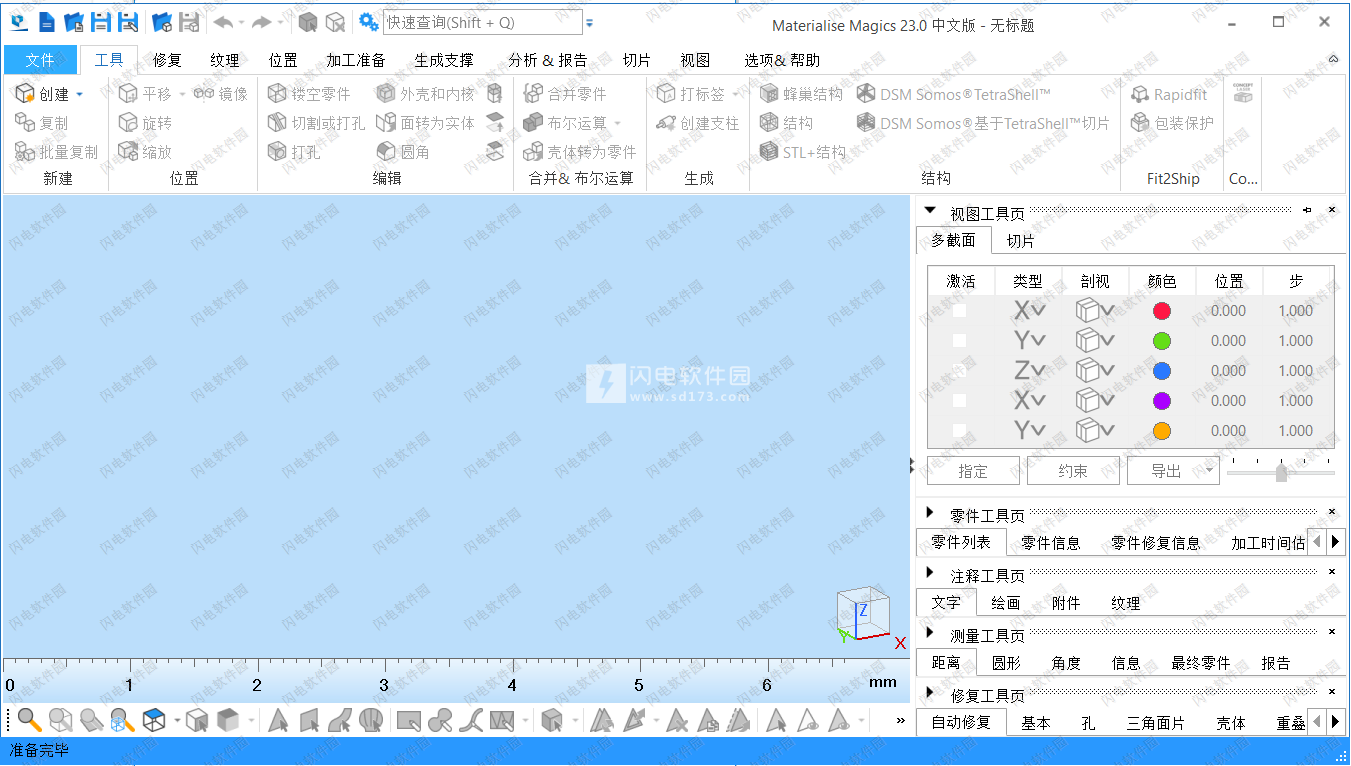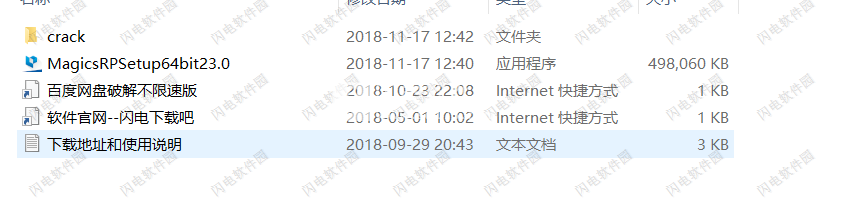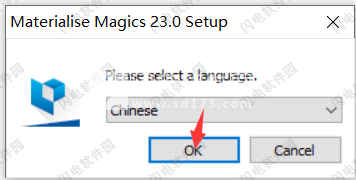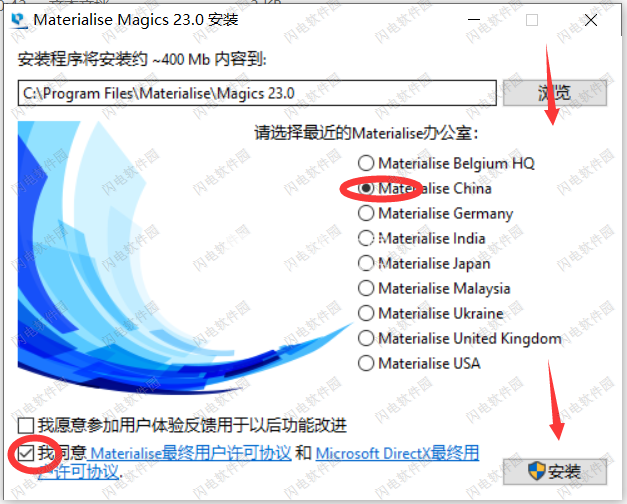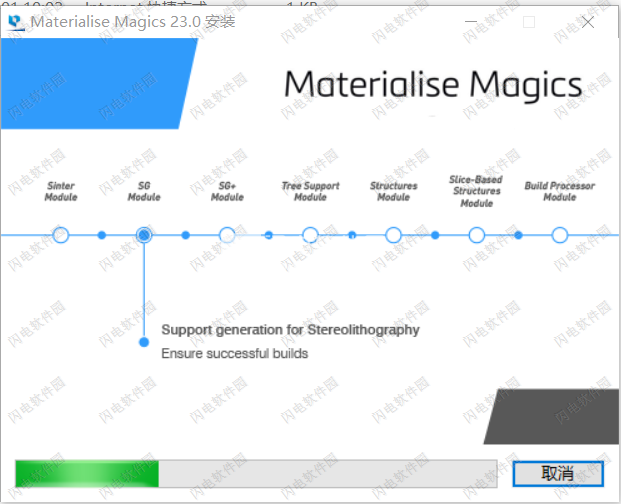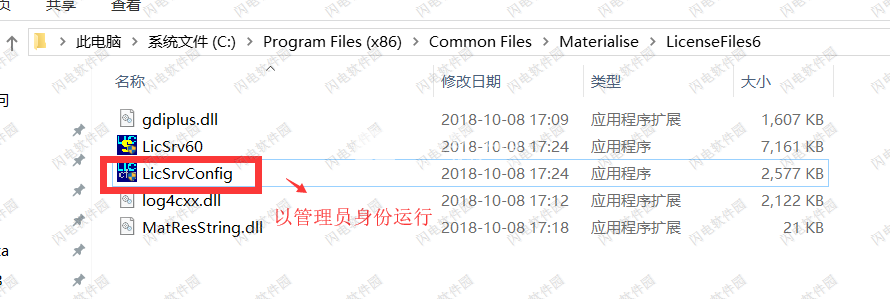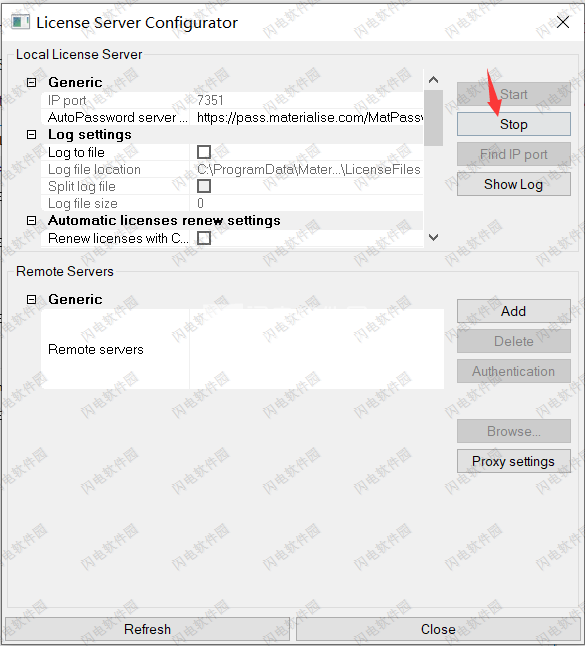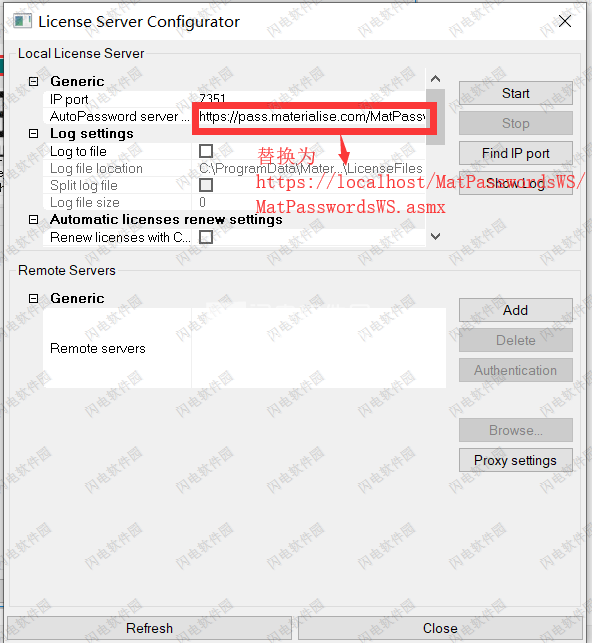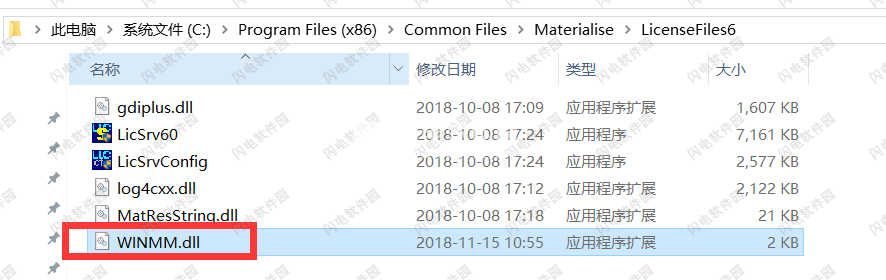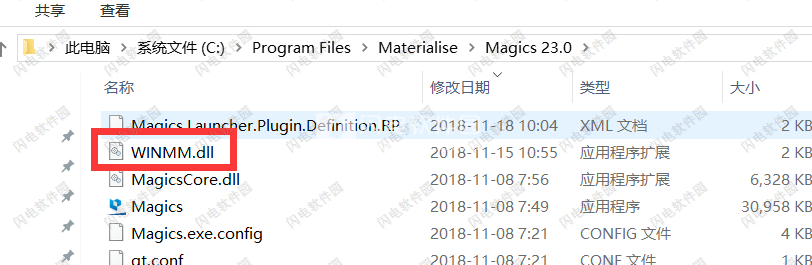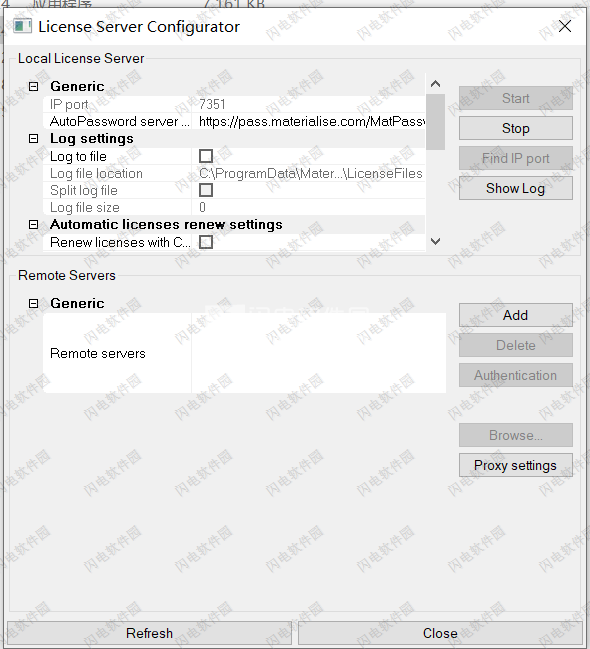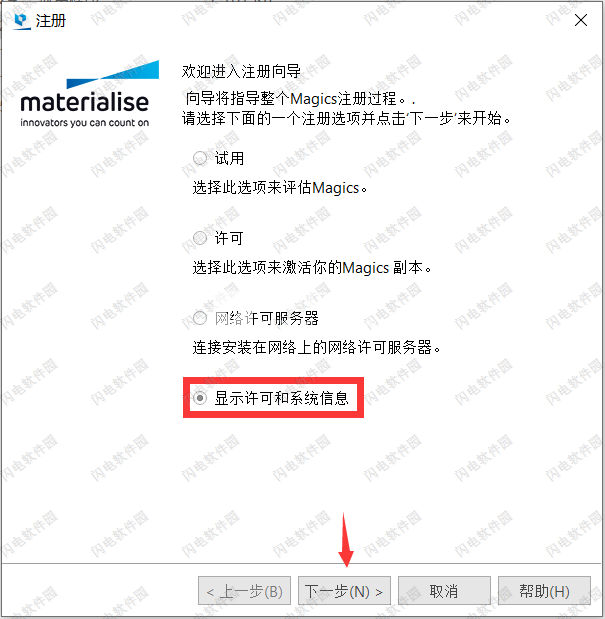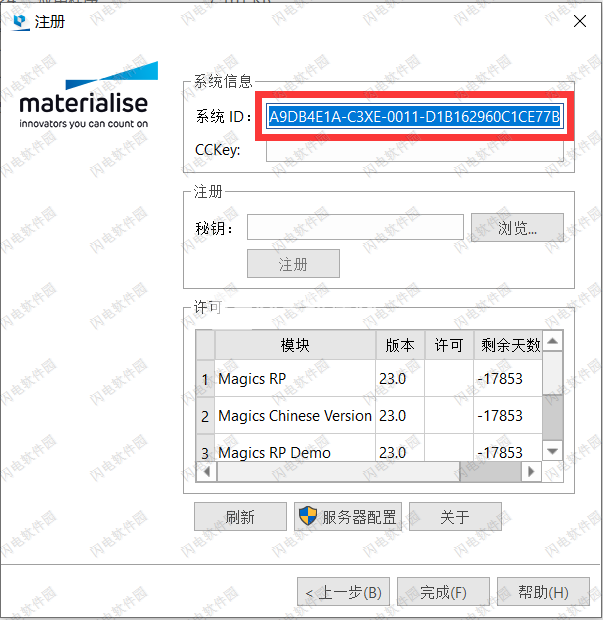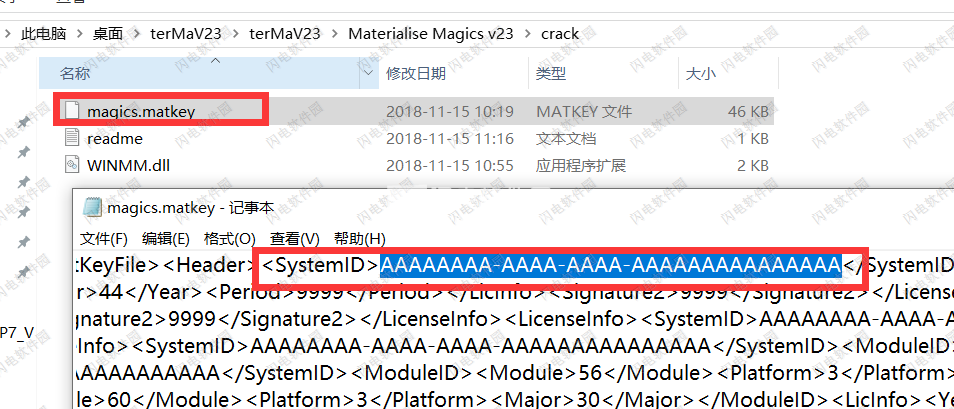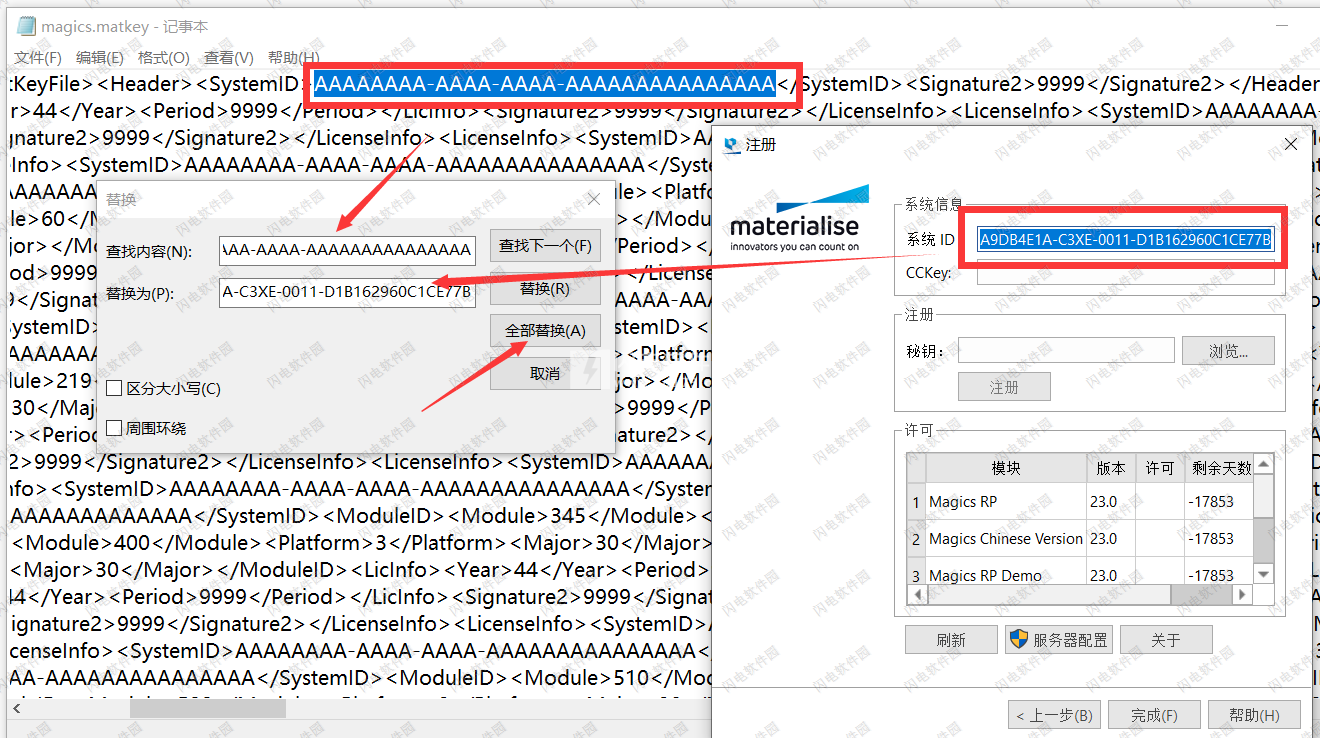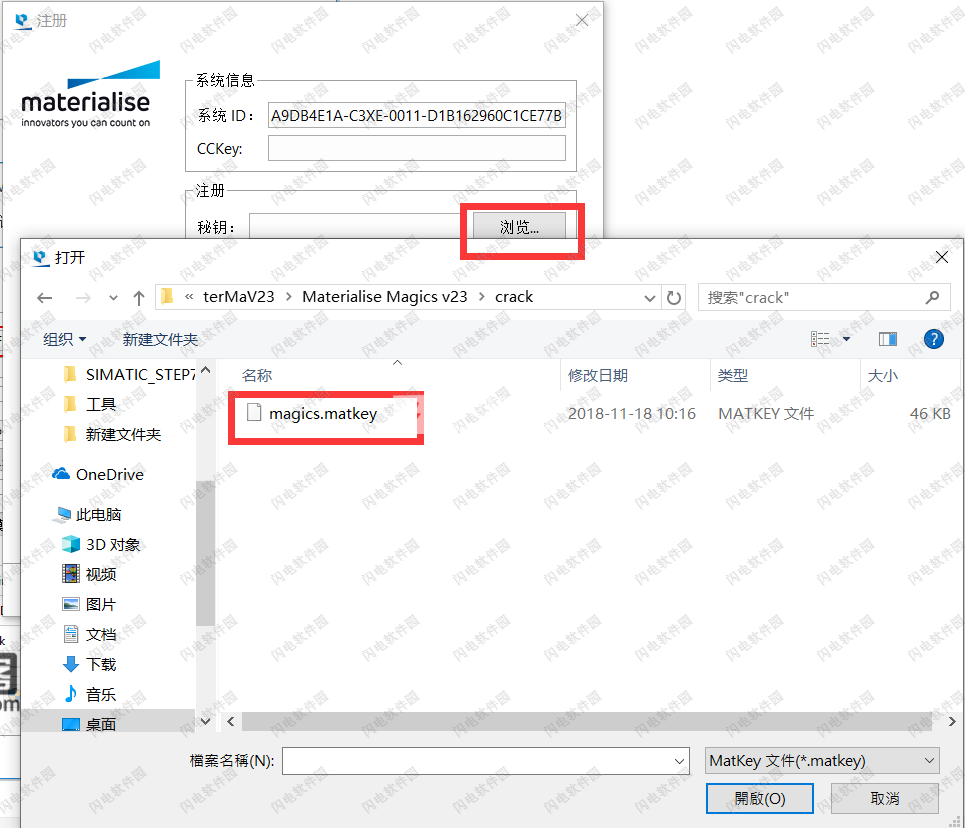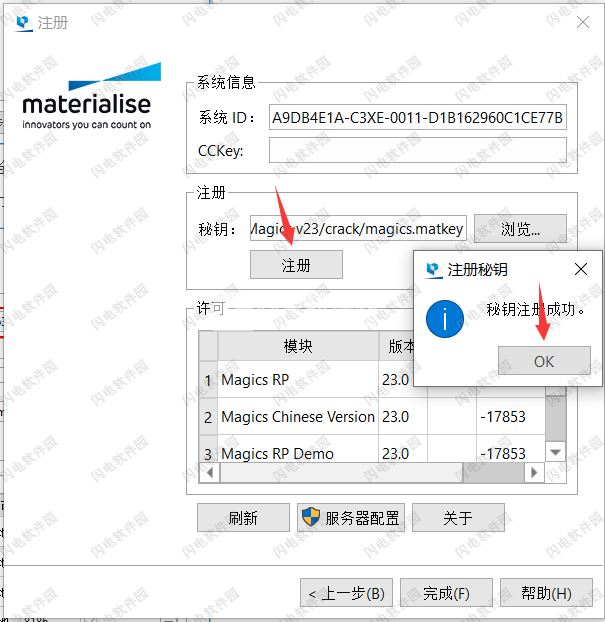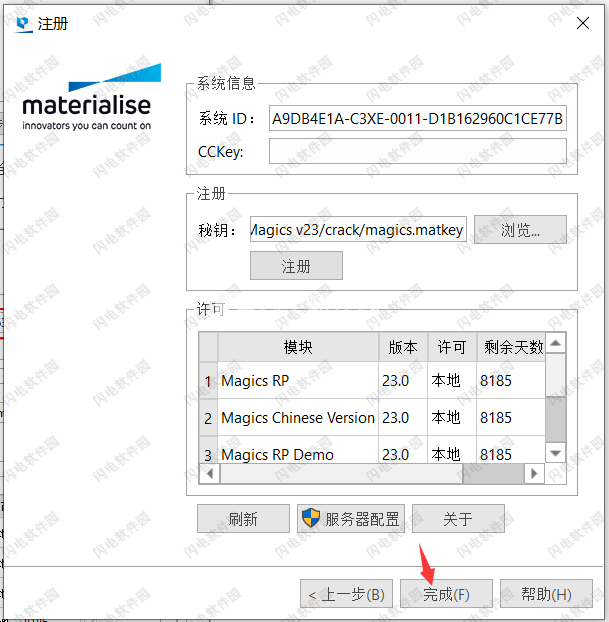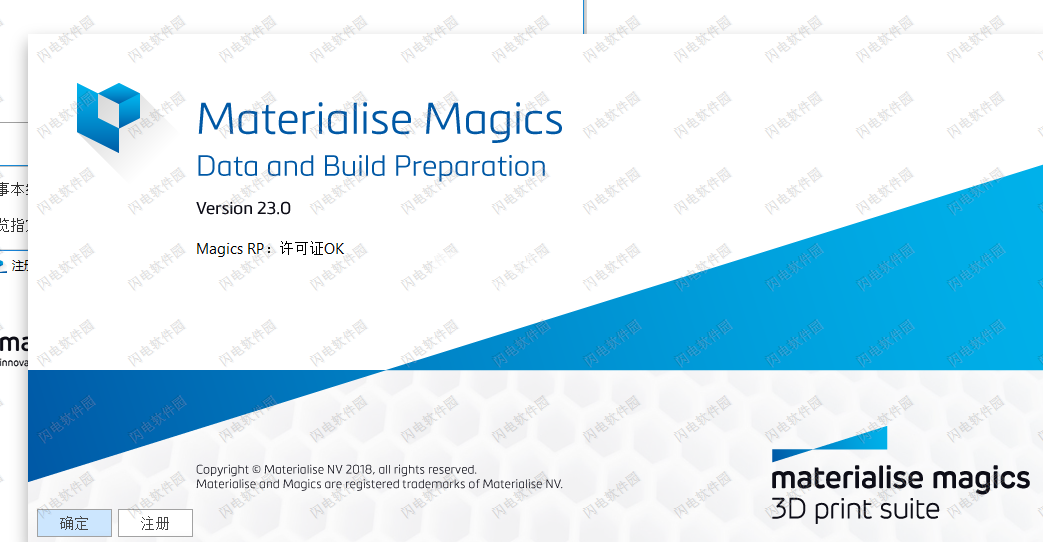Magics 23破解版是一款专业的3D打印应用,使用为用户提供了完善的简化3D打印工作流程的功能,让你的工作更加简单轻松,更加节省时间和精力,软件是各种3D打印技术的首选,这款数据准备软件为你的工作带来了强大的改善,如能够将数字设计变为现实,将文件转换
Magics 23破解版是一款专业的3D打印应用,使用为用户提供了完善的简化3D打印工作流程的功能,让你的工作更加简单轻松,更加节省时间和精力。软件可自由编辑和修改零件,无论您是想减轻零件的重量,重新调整尺寸,标记它还是将其切割成碎片以使其适合构建平台,Magics中的编辑工具都可以实现。软Magics是各种3D打印技术的首选,这款数据准备软件为你的工作带来了强大的改善,如能够将数字设计变为现实,将文件转换为STL并且尽力修复各种错误,可快速进行设计编辑和准备平台的构建,你可以借助软件来进行分析模型以及设计模型,比如你可以将现成的模型导入到软件中进行分析,发现和修复存在的问题,也可以自由设计新的模型,它都能满足你的需求,并且为你提供最佳的打印方案,使用最少的材料获取最佳的打印效果和最多的成品,这为减少成本提供了强大的支持,并且为了确保打印,它可以将你所有的数据和信息生成一个完整的报告,内容包括您测量零件、查看切片、检测碰撞、保存平台等,方便你进行对比和详细的改善,以在标准范围内交付最佳效果的零件,所以说这个软件功能还是非常完全的,基本上你需要的它都有,不需要其它软件,本次小编带来的是最新23破解版,含破解文件以及详细的安装授权激活图文教程供大家参考!
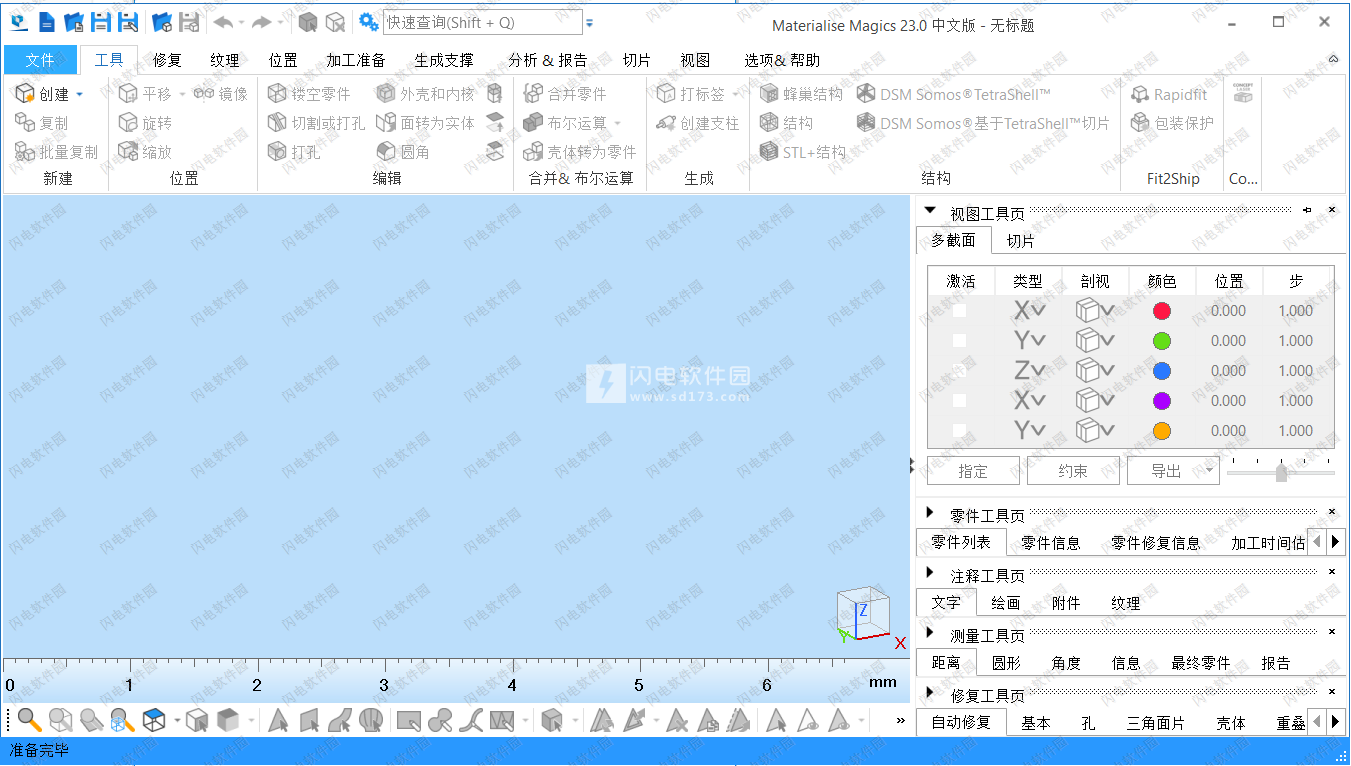
安装破解教程
1、在本站下载并解压,如图所示,得到以下 文件,安装程序和crack破解文件夹
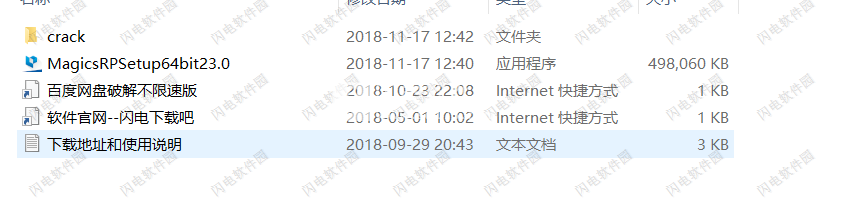
2、首先我们来安装软件,双击MagicsRPSetup64bit23.0运行,如图所示,语言我们选择chinese,点击ok
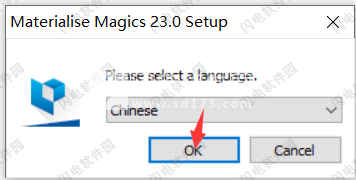
3、如图所示,点击浏览选择软件安装路径,然后勾选第二个选项,在左下角勾选我同意协议选项,点击安装
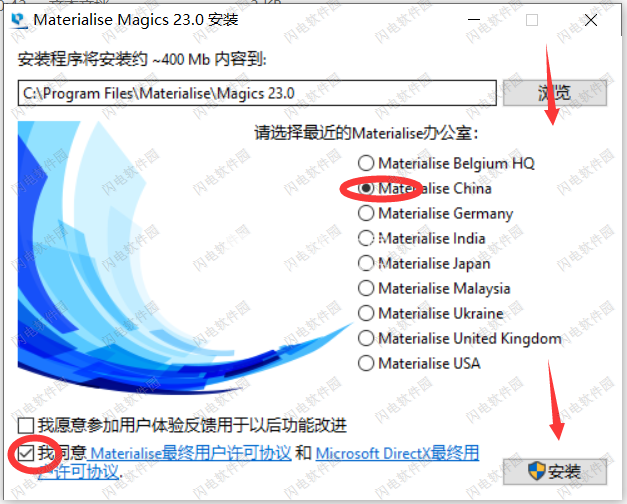
4、安装中,时间比较久,大家耐心等待
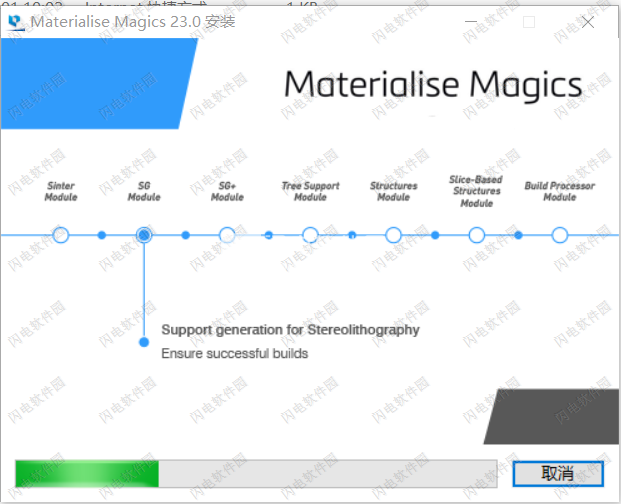
5、如图所示,软件安装成功,根据需要设置关联文件,然后退出向导

6、注意先不要运行软件,然后如图所示,我们在C:\Program Files (x86)\Common Files\Materialise\LicenseFiles6中找到LicSrvConfig.exe文件右键以管理员身份运行
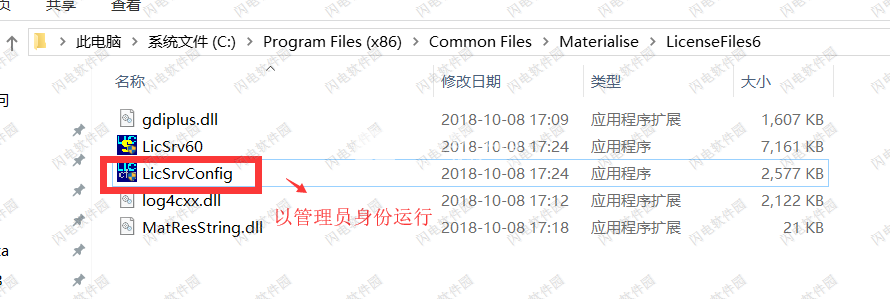
7、首先我们需要停止服务,如图所示,点Stop按钮
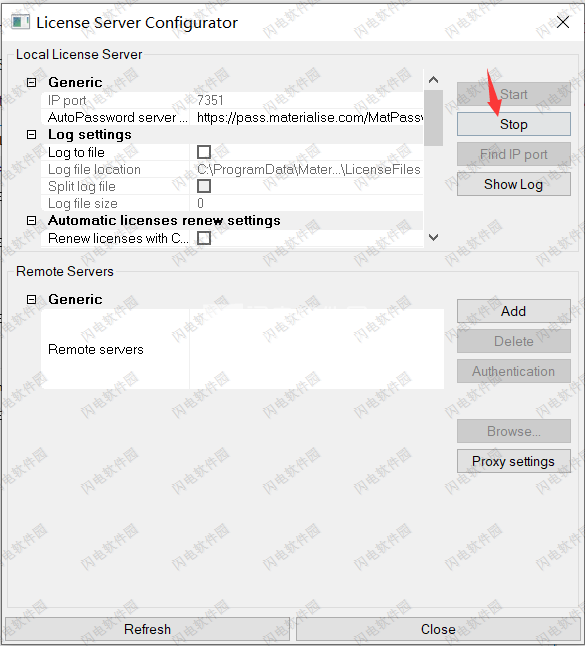
8、然后如图所示,将AutoPassword server这一栏中的内容替换为https://localhost/MatPasswordsWS/MatPasswordsWS.asmx,完成后点击close 关闭LicSrvConfig.exe!一定要关闭!
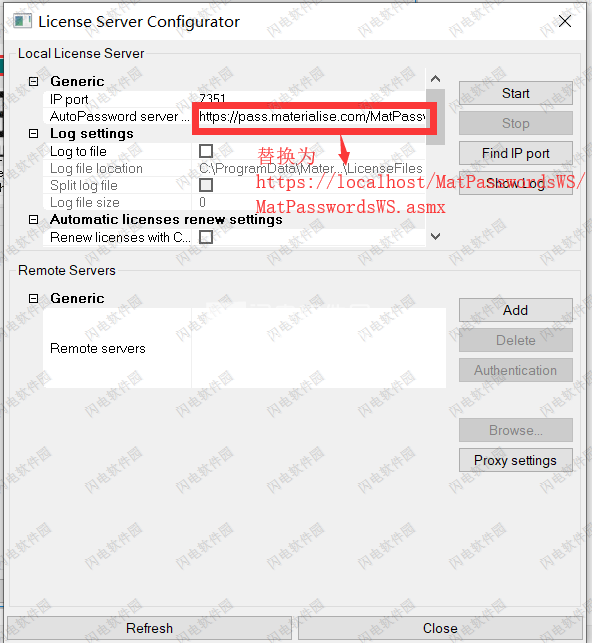
9、如图所示,我们回到安装文件夹中,打开Crack文件夹内,将WINMM.dll 补丁文件复制到软件安装目录中,默认路径为:C:\Program Files (x86)\Common Files\Materialise\LicenseFiles6t和
C:\Program Files\Materialise\Magics 23.0
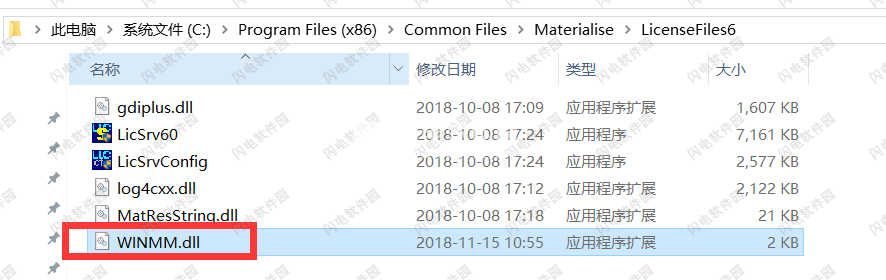
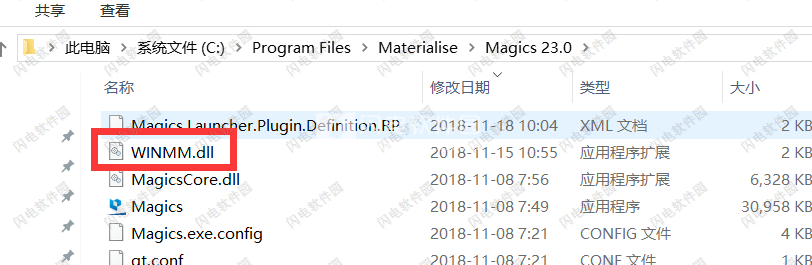
10、然后我们再次运行LicSrvConfig.exe,点击start启动服务
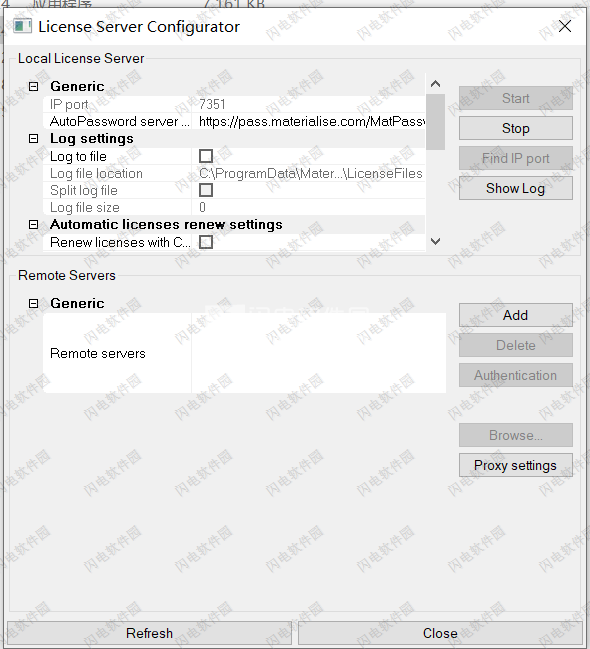
11、现在我们可以运行软件啦,如图所示,勾选显示许可和系统信息选项,点击下一步
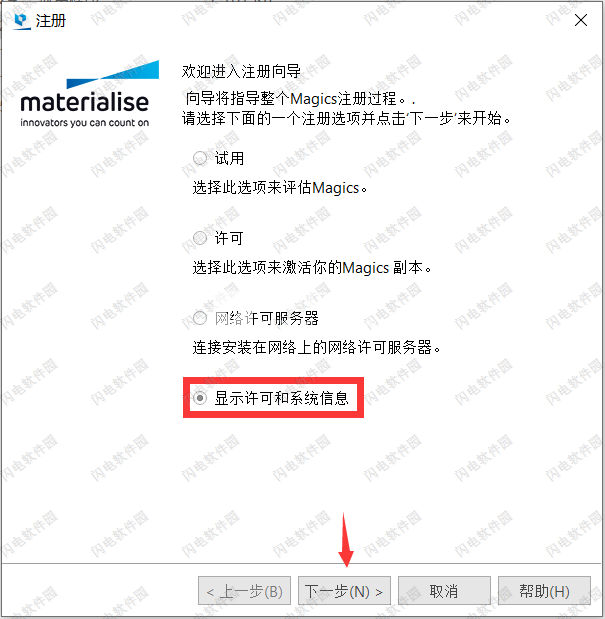
12、如图所示在 系统信息这里,复制系统ID内容
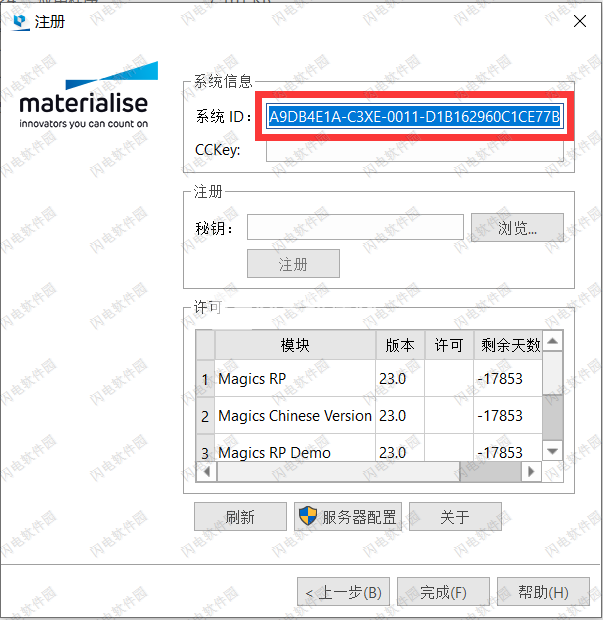
13、回到压缩包,以记事本方式打开crack内的授权文件magics.matkey,找到“<SystemID>”AAAAAAAA-AAAA-AAAA-AAAAAAAAAAAAAAA,如图所示
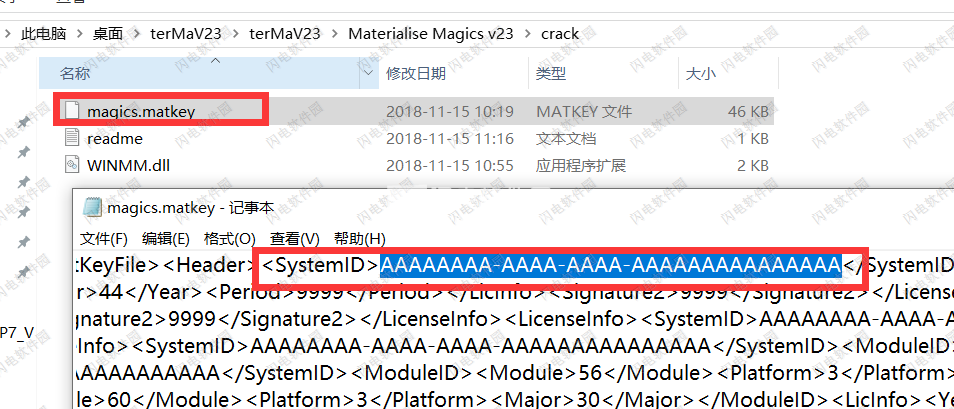
14、我们将这一串内容替换为我们刚才复制的系统ID内容,注意是所有的都要替换,完成后保存
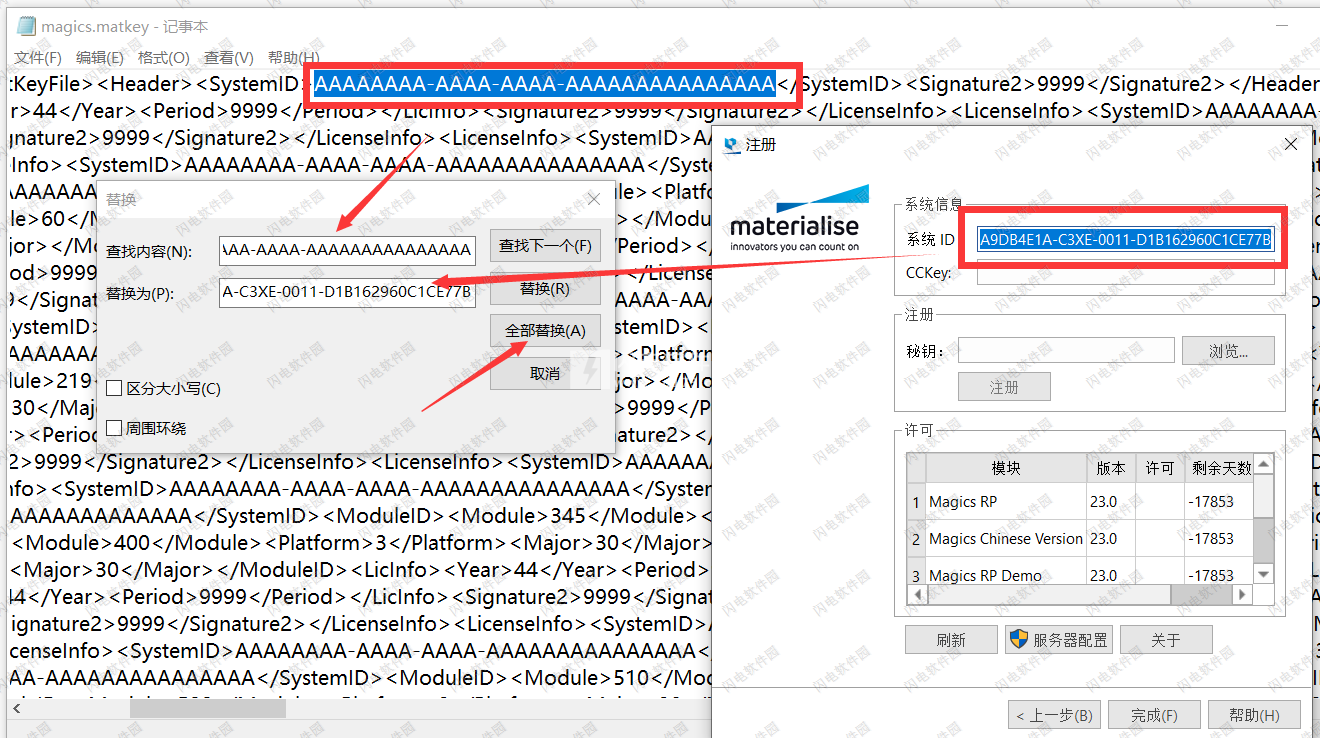
15、现在我们回到软件界面,如图所示,点击浏览按钮选择上面我们刚才修改保存好的magics.matkey
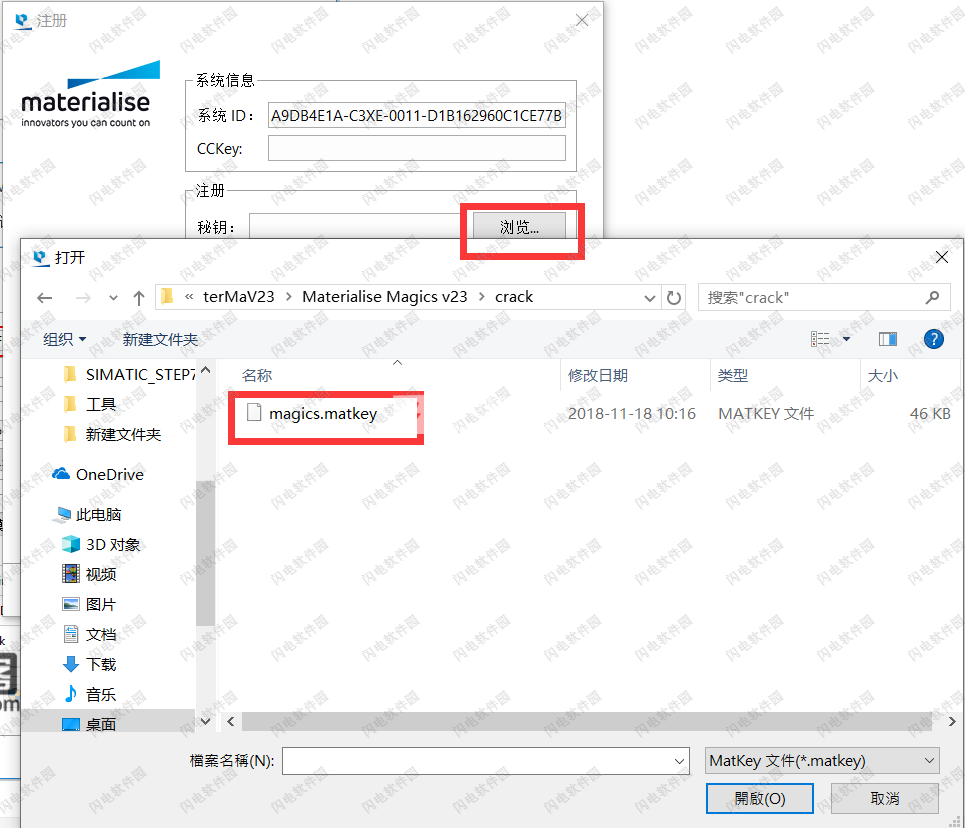
16、点击注册按钮,如图所示,提示注册成功,点击确定
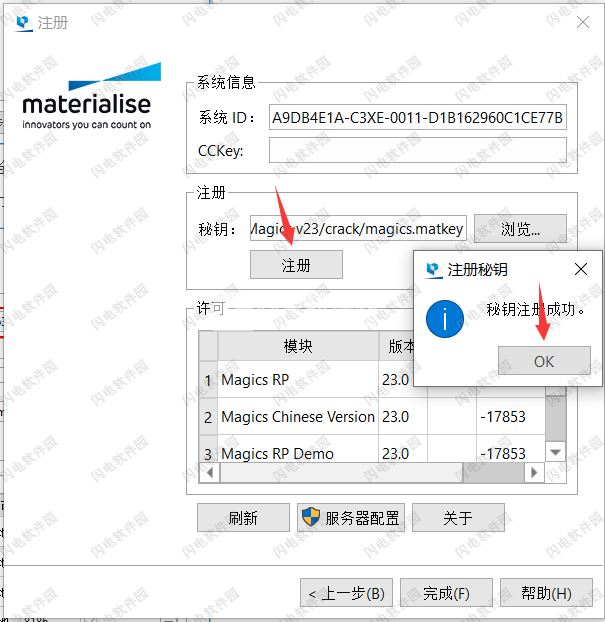
17、至此软件注册破解完成,点击完成退出向导
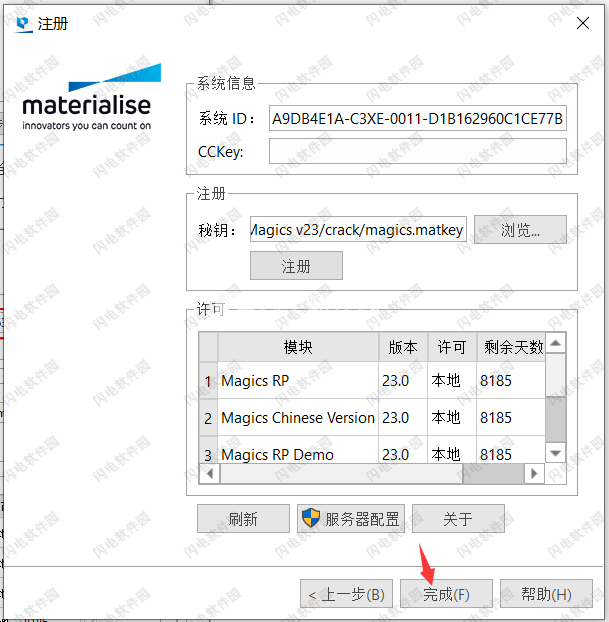
18、软件正式运行,如图所示,稍等一会儿
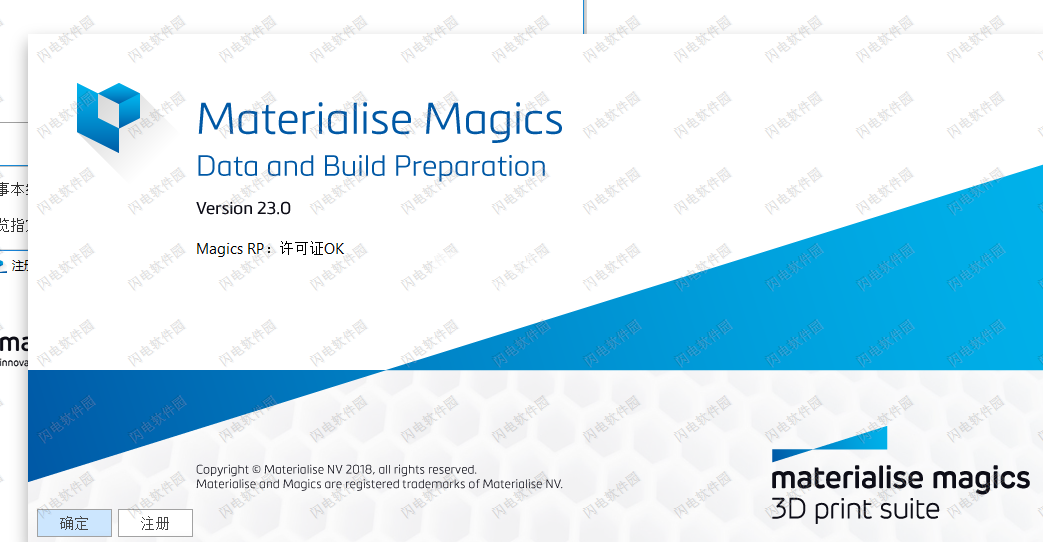
软件特点
1、明智地度过你的时间
这种广泛且用户友好的工具箱将帮助您节省数据准备,打印和完成的时间,从而显着缩短项目的交付周期。
2、最大化您的成功率
智能数据准备可减少材料使用量并成功打印更多成品。立即降低您的数据准备成本。
3、获得行业标准
Materialise Magics是全球公司和行业的首选数据准备软件选择。利用我们数十年的3D打印软件专业知识。
4、依靠独立软件
无论您使用什么样的打印机组合,使用Materialise Magics,您和您的团队只需要采用一个软件来准备3D打印零件。
5、导入数据类型和格式
导入几乎所有文件格式,保留原生颜色信息,并保持对原始数据的控制。
6、准备构建平台
Materialise Magics拥有复制零件所需的工具,以理想的方式定位零件,为金属和立体光刻零件生成支撑,高效3D嵌套激光烧结零件并创建无构建区域。
7、编辑和增强文件
使用Materialize Magics,您可以添加微标,序列号和空心部件(自支撑凹陷)。您还可以应用纹理,创建晶格结构以及执行布尔运算和高级切割。
8、修复你的文件
修复最具挑战性的错误并创建防水数据。STL文件修复包括壁厚分析和固定翻转三角形,坏边,孔和其他错误。
9、生成报告
Materialise Magics确保您只打印最好的部件。它允许您测量零件,查看切片,检测碰撞,保存平台并生成有用的报告。这有助于您在质量标准和公差范围内交付零件。
软件模块
1、烧结模块
为了使您的激光烧结业务具有时间和成本效益,我们开发了Materialize Magics烧结模块。
Magics Sinter模块配备了强大的多核嵌套算法,可以立即 自动嵌套您的零件 。使用此算法,您可以为每个构建节省大约一个小时,从而每年将人员成本降低5,000欧元(1小时/建立×100建立×50欧元/小时)。为了保护小而脆弱的部件,并在构建后轻松检索它们,您可以使用Sinterbox功能在它们周围建立一个箱子。
使用Materialize Magics烧结模块,您可以:
在多个平台上快速自动嵌套零件
控制构建时间,高度和密度
避免互锁和碰撞部件
制作防护板条箱
从现有配置重新嵌套
2、模拟模块
Materialize Magics Simulation Module旨在为AM生产站点提供高端仿真。它基于Simufact添加剂技术,其设计使每个金属AM操作员都能轻松评估潜在的构建错误。由于模拟与Materialize Magics软件无缝集成,因此您可以使用所有工具来进一步优化您的虚拟构建平台。在一个应用程序中同时具有可靠的模拟和最终的AM数据准备工具箱,您可以快速有效地首次打印。
如果没有仿真软件,通常需要几个昂贵的测试打印才能找到正确的方向,支持3D模型的设计和机器设置。通过此软件扩展,您将能够分析金属部件的数字孪晶在生产过程中的表现。这对于您生产的每个金属零件都很有用,对于具有复杂几何形状或批量生产的高价值,可定制组件更是如此。
使用我们的模拟软件,您可以:
预测易于变形,孔隙度和残余应力的区域
降低构建失败的风险并使测试打印件变得多余
加快寻找最佳参数集来构建您的零件
3、结构模块
Materialize Magics结构模块旨在帮助您减少设计中的重量和材料使用。您是否希望将零件挖空并用轻质结构填充; 将零件转换为晶格结构或创建功能表面,结构模块中易于使用的向导将指导您完成每一步。
Materialize Magics Structures模块采用镂空设计,可以添加孔,以便去除多余的粉末。该模块具有结构库,可用于改变结构以满足各种目标,包括节省粉末,控制温度,加强设计等等。
使用Materialize Magics Structures模块,您可以:
降低粉末消耗和生产成本
增加零件的强度
减少失真(由于构建过程中产生的热量)
创建多孔设计
设计您自己的晶胞结构以创建晶格结构
4、金属支持生成模块(SG +)
在用于金属应用的增材制造中,支撑结构实现了比在构建过程中仅支撑零件更大的目的。金属的最佳支撑生成还可以最大限度地减少变形,防止构建崩溃并减少后处理工作。
Magics SG +模块为您提供了找到零件最佳方向,正确支撑类型,良好锚固,热传递等所需的所有工具。在Magics SG +模块的指导下,印刷金属部件不再是一个巨大的挑战。
使用Materialize Magics SG +模块,您可以:
传导热量,避免变形
优化零件方向
恢复粉末
使用构建验证工具减少构建失败
5、支持生成(SG)模块
超过25年前,Materialise开始只使用一台立体光刻机。从一开始,很明显需要智能软件来处理支持领域的问题。Materialize Magics SG模块作为解决方案推出,如今为市场上的Stereolithography提供了最完整的支持生成工具箱。
使用Materialize Magics SG模块,您可以:
轻松识别关键支持区域
通过半自动支持生成减少数据准备时间
为不同类型的几何体创建和优化适当的结构
有效地移除支撑并限制完成时间
使用非实心,单线,可选的穿孔支撑,节省建筑时间和材料
保持对所有参数的控制
从完整的支持结构库中进行选择
6、树支持模块
您希望确保您的小巧精致的3D打印物品按照您的设计方式出现。这就是Materialize Magics Tree支持模块的用武之地。树形支撑不仅可以在打印过程中将物体紧紧固定到位,而且树干和树枝也可以相互连接,只需很少的接触即可。这提供了简单的中断点,并减少了构建后处理所需的时间。
使用Materialize Magics树支持模块,您可以:
提高金属印刷品的表面质量
通过增强的热传导系统防止零件变形
节省完成时间
使用树木在失蜡模具中创建入口
7、导入模块
Materialise Magics通过导入几乎所有标准CAD格式以及SketchUp,SolidWorks或Rhino等软件包以及传统软件包,弥合了CAD文件和3D打印机之间的差距。使用Magics Base License,您可以导入超过15种CAD文件格式。如果要将更广泛的文件格式转换为STL,可以使用Materialize Magics导入模块。
使用Materialise Import Module,您可以:
导入数据时管理数据的分辨率(为了更好的STL质量)
导入原生颜色信息
导入后接收修复的文件
产品信息
1、进口
使用Materialize Magics,您可以导入大量文件格式,包括颜色和纹理信息,以及控制原始数据。
Materialise Magics中包含以下导入格式:
VRML(* .wrl,* .vrml,*。x3dv),Rhino(* .3dm),Sketchup(* .skp),OBJ(* .obj),3DS(* .3ds,* .prj),PLY(* .ply,* .zcp),ZPR(* .zpr),FBX(* .fbx),COLLADA(* .dae),X3D(.x3d),3MF(* .3mf),DXF(* .dxf),STL (* .STL)
2、修理
要获得良好的印刷效果,您需要高质量的3D设计。为实现这一目标,Materialise Magics包含最好的修复工具:
使用Autofix一键解决最常见的问题
在面对复杂错误时,让修复向导逐步指导您完成修复过程
使用手动工具保持完全控制
使用ShrinkWrap修复建筑模型并增加厚度(即薄层围绕原始模型缠绕并随后收缩,修复所有错误)
3、编辑
Materialise Magics提供各种易于使用的编辑功能,面向3D打印。使用我们的工具集,您可以:
中空和穿孔部件(包括自支撑凹陷)
采用先进的切割线切割
执行强大的布尔运算(Unite,Subtract,Intersect)
应用文字和图片标签
将表面转变为可印刷的固体
使用拉伸和偏移工具修改零件的几何形状
快速准确地标记三角形,曲面或整个壳体
4、颜色和纹理
在标记区域轻松应用纹理或颜色,并根据需要进行编辑。我们的算法经过优化,可在处理数据时保留纹理和颜色
5、建立准备
借助我们先进的定位工具和机器管理,快速高效地准备平台:
在Materialize Magics中可视化您的3D打印机,这样您就可以看到适合的部件数量
通过用户友好且功能强大的平移,旋转,重新缩放和镜像工具以及形状分类器轻松实现精确的位置,旋转和尺寸
通过创建无构建区域来选择不应定位零件的位置
在准备包含许多部件的构建时,使用自动放置可以节省时间
6、分析和报告
Materialise Magics包含测量和分析工具,以确保您的打印部件的质量。报告和3D PDF也是可能的。
确保零件的所有功能都足够厚,以便打印
检查打印机平台外部的碰撞部件或部件
确保3D模型和打印部件之间的偏差保持在预定义的公差范围内
测量零件的任何特征
生成3D PDF和报告,以便与客户进行有效沟通。通过将报表链接到Word或Excel文件,可以轻松地在报表中嵌入零件参数
7、可视化
可视化工具对于任何3D应用程序的流畅工作非常重要。Materialise Magics拥有您所期望的一切,包括:
不同的着色模式(阴影,三角形,线框,透明度)可以单独应用于零件
突出显示零件中的错误
可以制作零件的高级部分
切片预览
8、定制
Materialize Magics用户界面非常可定制,因此您可以根据需要进行调整:
隐藏您不使用的功能和标签
制作自己的色带,工具栏和上下文菜单
为常用功能指定快捷方式
根据您的喜好更改颜色
使用帮助
如何在Materialize Magics中编辑3D模型
视频教程:https://www.materialise.com/en/academy/software/magics/how-to-edit-3d-models-materialise-magics
描述不同的步骤
1.空心:选择你的部分。转到工具>>空心。定义壁厚,然后单击“确定"。
2.穿孔:选择您的部件。转到工具>>穿孔器。单击要应用穿孔的位置。您可以翻译或删除穿孔帽预览。您可以启用“保留减去的零件”选项,将穿孔盖打印为单独的零件,并在打印后将它们重新粘贴到零件上。您可以添加凹口以便于重新组装帽。设置选项后,单击“应用"。
3.曲面到实体:选择曲面。转到工具>>曲面到实体。选择“外壳厚度”和“详细信息大小”,然后单击“应用”。前者将定义创建的实体的厚度,后者将定义将保留的最小细节的大小。
4.剪切或打孔:选择您的部件。转到工具>>剪切或打孔。要剪切一条线,请使用“指示折线”选项。您可以为圆角启用圆形折线,并添加间隙以为重新组装的胶水腾出空间。使用"选择牙齿线”(Select Teeth Line(s))选项可为折线添加牙齿。您可以在不同的牙齿轮廓中进行选择,并定义尺寸和位置。或者,您可以从”视图页面"中截取横截面视图,并使用”截面”选项卡中的选项应用切割。在这里,您可以选择基本切割,搭接接头切割和连接器针/孔切割。
5.重新缩放:选择您的部件。转到工具>>重新缩放。您可以在此处定义自己的重新缩放因子,您将始终看到结果的预览。您还可以使用测量页面对您的零件进行测量,并启用匹配测量模式以重新调整零件尺寸,以满足该测量的所需值。
6.收缩:选择您的部件。转到Fix>>Shrinkwrap。选择全局或局部收缩包装。如果您正在应用本地收缩包裹,请使用标记工具指定要应用收缩包装的区域。接下来,为"shrinkwrapping"指定参数,然后单击“应用”。
7.标签:选择您的部件。转到工具>>标签。如果您想在单个零件上应用标签,请单击标签。将标签修改为矩形或圆形,确定标签的内容,字体系列,字体大小,并选择凸起或雕刻标签等。如果您的标签是最终标签,请单击“应用为STL”。如果它不是最终的,您的标签将自动保存为计划,并且您将能够再次修改它,直到将其作为STL应用。如果您要在多个零件上应用标签,请单击“质量标签”。在此莱单中,您可以找到基于计数器或CSV文件为标签内容应用标签的选项。单击“应用为STL”时,将创建具有其设计标签的零件的多个副本。
Materialize Magics中的自动文件修复
视频教程:https://www.materialise.com/en/academy/software/magics/automatic-file-repair-materialise-magics
描述不同的步骤
1.选择你的部分。
2.要进行自动修复,请转到Fix>>AutoFix。您可以从零件页面>>零件修复信息中监控零件的状态。如果需要,进行第二轮自动修复。
3.对于半自动修复,请转到修复>>修复向导。修复向导允许您控制修复步骤。有专门用于修复特定错误类型的页面,向导将通过单击Follow Advice为您提供建议。或者,您可以执行组合修复,这允许您省略某些修复步骤以手动执行它们。您始终可以参考“诊断”页面来跟踪零件的状态。
4.对于手动修复,您可以使用”修复”功能区中提供的工具,也可以使用“修复向导”页面中“手动“下的选项。
 强大的3D打印软件 Materialise Magics 23.01中文破解版 安装激活图文教程
强大的3D打印软件 Materialise Magics 23.01中文破解版 安装激活图文教程
 强大的3D打印软件 Materialise Magics 23.01中文破解版 安装激活图文教程
强大的3D打印软件 Materialise Magics 23.01中文破解版 安装激活图文教程